Homescapes – So verwendest du die BlueStacks-Funktionen in diesem 3-Gewinnt-Spiel

Hier schreiben wir zwar noch über Homescapes auf Bluestacks 4, aber inzwischen ist dieses Spiel schon auf dem neuen Bluestacks 5 verfügbar. Das bedeutet viel bessere Leistung, weniger Ressourcenverbrauch und eine noch stabilere Software. Lade gleich die neueste Version unseres Android-Emulators herunter und probiere sie aus!
In einem früheren Artikel haben wir dir gezeigt, wie du das hervorragende 3-Gewinnt-Spiel Homescapes mit unserem leistungsstarken Android-App-Player BlueStacks auf deinem PC installieren und spielen kannst. Auf diese Weise kannst du dieses Spiel auf deinem Computer genießen, mit deinem großen Monitor und Maus- und Tastaturunterstützung, und ein viel besseres Spielerlebnis genießen, als auf deinem kleinen Smartphone. Abgesehen von der Bequemlichkeit des Spielens auf dem PC bietet BlueStacks jedoch auch verschiedene Werkzeuge und Funktionen, die deine Erfahrung mit allen Handyspielen verbessern können.
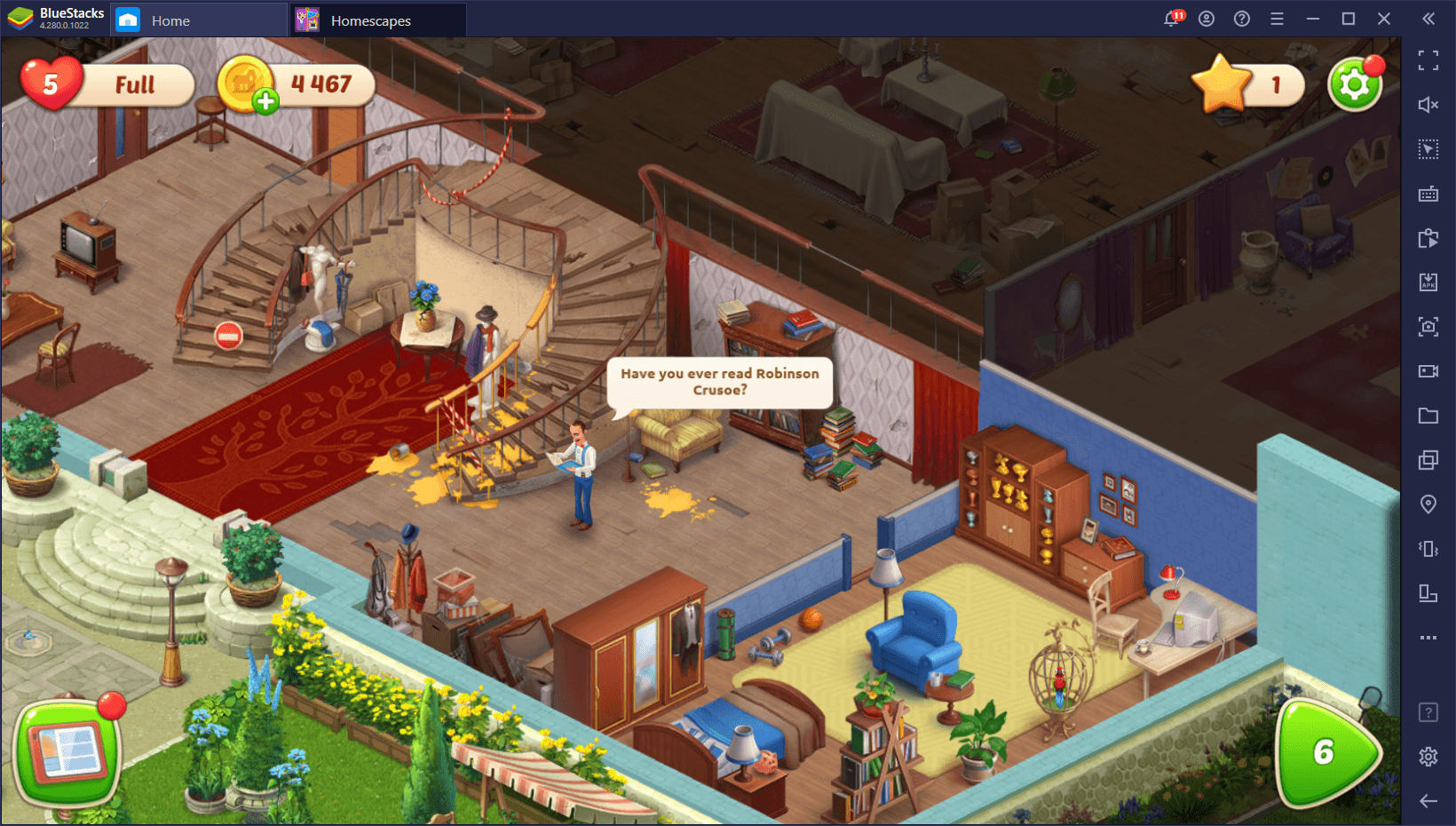
Diese Funktionen beinhalten unter anderem die Erweiterte Spielsteuerung und den Instanzen-Manager. Und in diesem Artikel zeigen wir dir, wie du einige davon nutzen kannst, um dein Gameplay auf die nächste Stufe zu heben.
Verwende die Spielsteuerung in Homescapes
Da Homescapes ein 3-Gewinnt-Spiel ist, besteht der größte Teil des Gameplays aus Klicken und Ziehen von Spielsteinen auf dem Feld, um Kombinationen zu erstellen und die Level zu gewinnen. Das bedeutet, dass du durch das Spielen auf BlueStacks all diese Aktionen mit deiner Maus steuern kannst. Wenn du nun noch bedenkst, dass du auf deinem großen Computermonitor spielst, wird das Spiel unendlich angenehmer.

Die Erweiterte Spielsteuerung von BlueStacks ist eine Funktion, die deine Steuerung mit jedem Handyspiel, einschließlich Homescapes, weiter verbessern soll.
Obwohl du dich in diesem Spiel in den vielen Leveln hauptsächlich auf einfache Maussteuerungen verlassen wirst, musst du tatsächlich über viele Teile des Bildschirms hin- und herklicken, um durch die Menüs zu navigieren. Hier glänzen die Spielsteuerungs-Funktionen von BlueStacks, denn damit du kannst ganz deine eigene Steuerung konfigurieren und fortan einfach mit deiner Tastatur zwischen den verschiedenen Menüs wechseln. Das manuelle Anklicken der Schaltflächen auf dem Bildschirm war gestern.
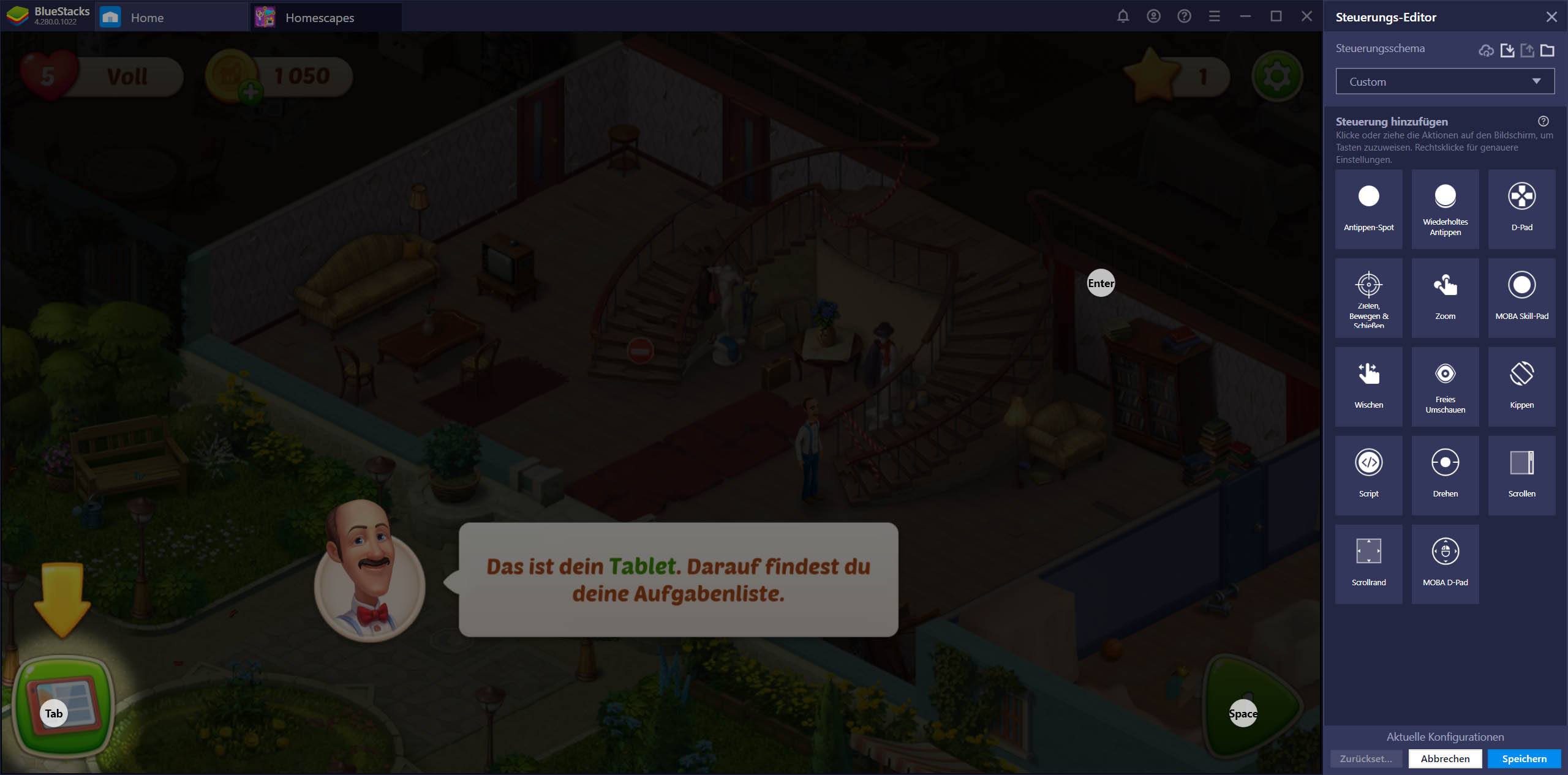
Um auf das die Erweiterte Spielsteuerung zuzugreifen, musst du auf die Schaltfläche ganz rechts klicken und dann im Spiel auf „Spielsteuerung“. Alternativ kannst du auch das Tastenkürzel Strg + Umschalt + A verwenden, um dieses Fenster zu öffnen. Sobald du den Editor geöffnet hast, kannst du Funktionen aus dem Bedienfeld ganz rechts ziehen, an einer beliebigen Stelle auf dem Bildschirm platzieren und ihnen mit deiner Maus oder Tastatur eine Taste zuweisen. Diese Funktionen sorgen dafür, dass beim Drücken der entsprechenden Tasten die jeweilige Aktion genau an der Stelle ausgeführt wird, an der du die Verknüpfung platziert hast.
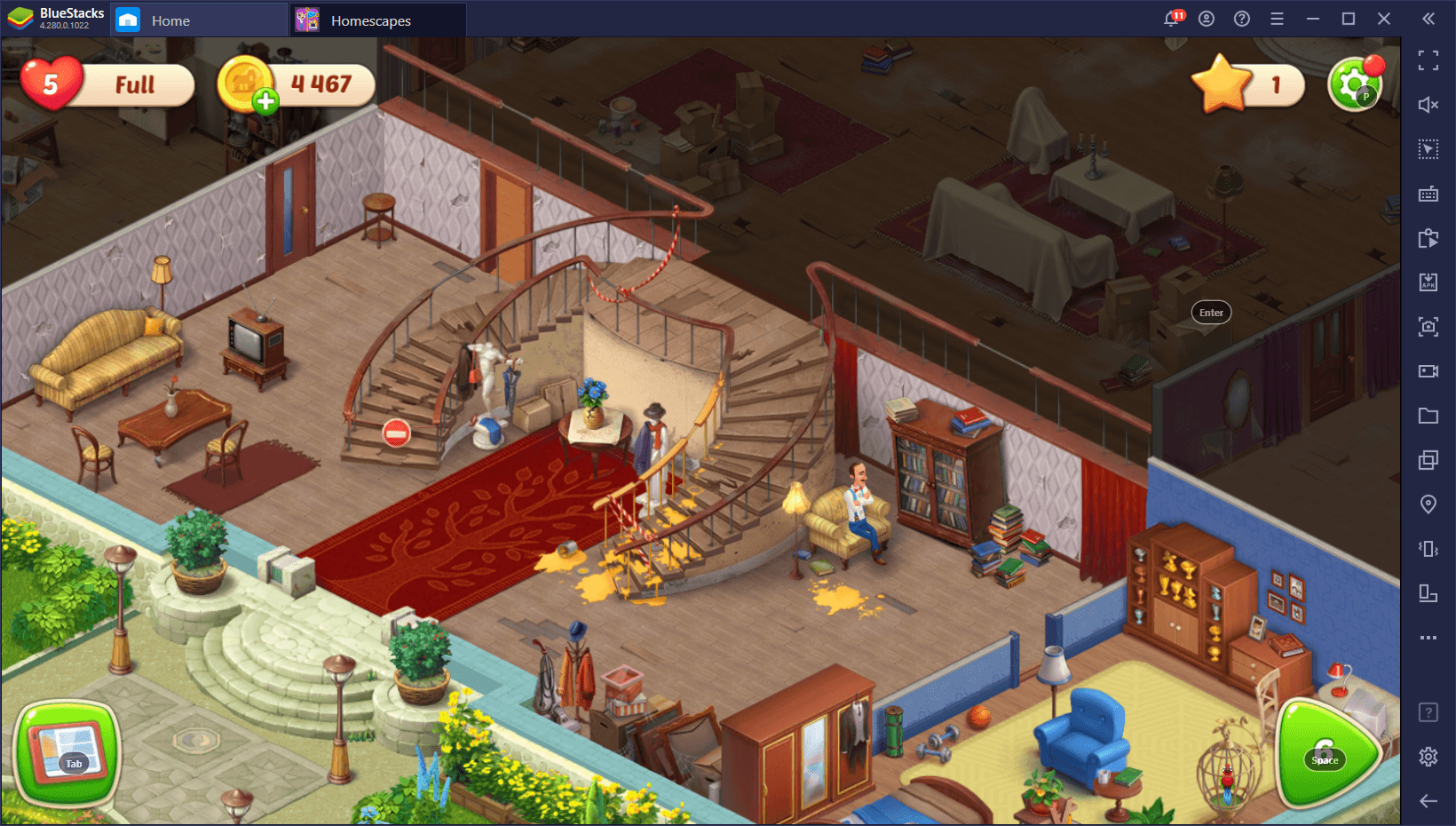
Die Anzahl der Tastenkombinationen, die du mit der Erweiterten Spielsteuerung platzieren kannst, ist unbegrenzt. Und du kannst sogar dieselbe Tastenkombination an derselben Stelle platzieren, jedoch mit unterschiedlichen Tastenkombinationen, nur für den Fall, dass du dieselbe Aktion mit verschiedenen Schaltflächen ausführen möchtest. Für Homescapes empfehlen wir, die Dinge einfach zu halten und nur für die wenigen Optionen im Hauptbildschirm Verknüpfungen hinzuzufügen, damit du mit deiner Tastatur navigieren und dann wie gewohnt mit deiner Maus spielen kannst.
Verwende den Instanzen-Manager für Multitasking mit mehreren Spielen
Homescapes ist nicht wirklich ein Titel mit tiefgreifender Mechanik und kompliziertem Gameplay, sondern eher ein netter Zeitvertreib, wenn du dich gerade langweilst oder auf etwas wartest. In dieser Hinsicht ist das Spiel fantastisch, da es ziemlich einfach ist, ein paar Minuten lang zu spielen und es dann bis zur nächsten Gelegenheit zu schließen.
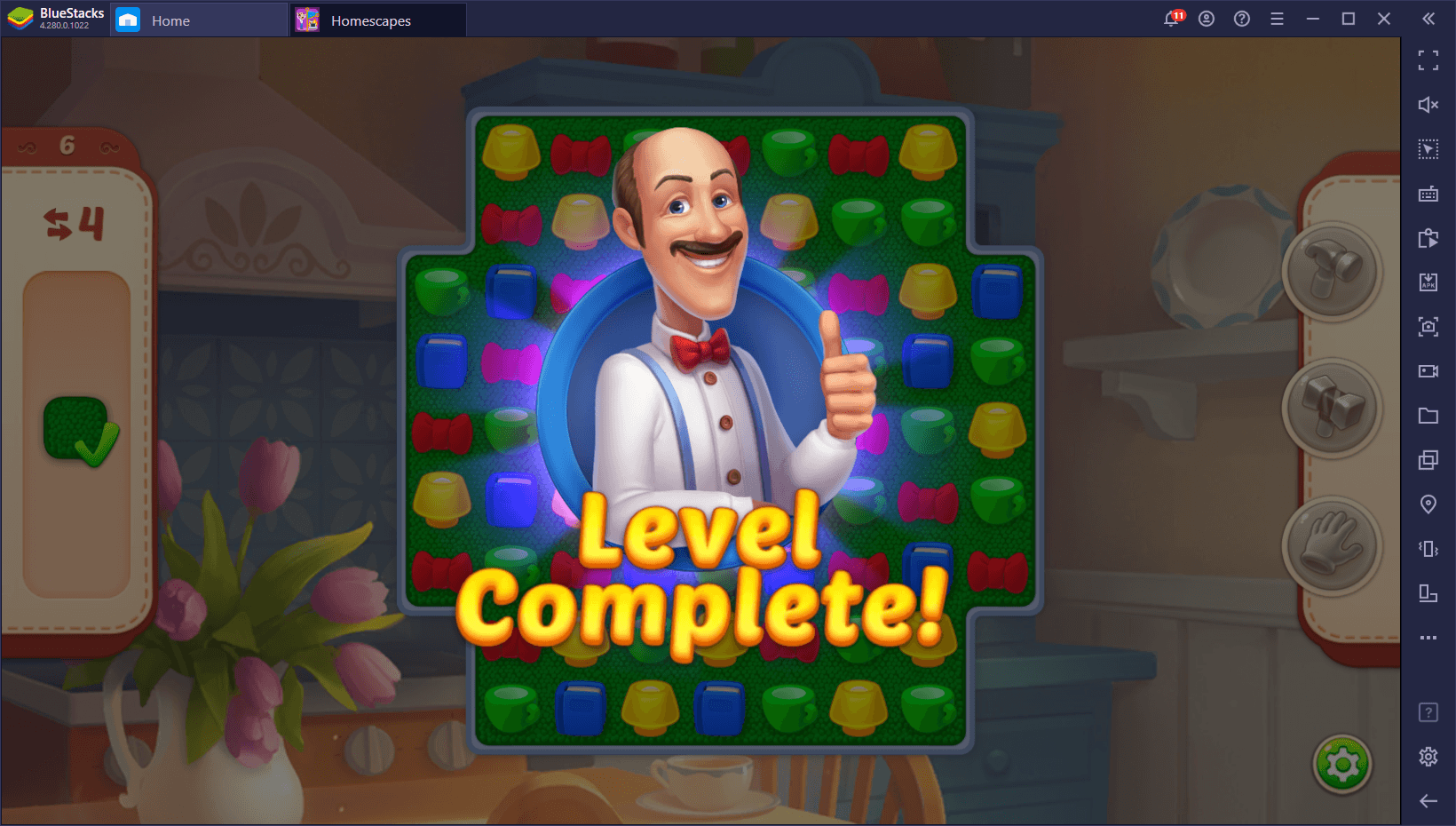
Genau aus diesem Grund ist Homescapes der perfekte Titel, um immer im Hintergrund zu laufen und hervorgeholt zu werden, wenn dir in anderen Spielen die Aufgaben ausgehen oder du einfach eine kurze Pause brauchst. Mit BlueStacks kannst du diesen Prozess mit dem Instanzen-Manager erheblich rationalisieren, einem Werkzeug, mit dem du mehrere Instanzen von BlueStacks erstellen und viele verschiedene Spiele gleichzeitig spielen kannst. In mehreren Instanzen können mehrere Anwendungen gleichzeitig laufen, ohne sich gegenseitig in die Quere zu kommen. In diesem Sinne kannst du andere, komplexere Titel im Vordergrund laufen lassen und dann schnell und einfach zu Homescapes wechseln, wenn du eine Pause einlegen oder warten musst, bis etwas in deinem Hauptspiel fertig ist.
Um deine Instanzen zu konfigurieren, musst du den Instanzen-Manager starten, entweder durch die Schaltfläche im rechten Bereich oder das Tastenkürzel Strg + Umschalt + 8. Folge anschließend diesen einfachen Schritten:
1. In diesem neuen Panel kannst du unten rechts auf „Instanz erstellen“ klicken, um den Erstellungsprozess zu starten.
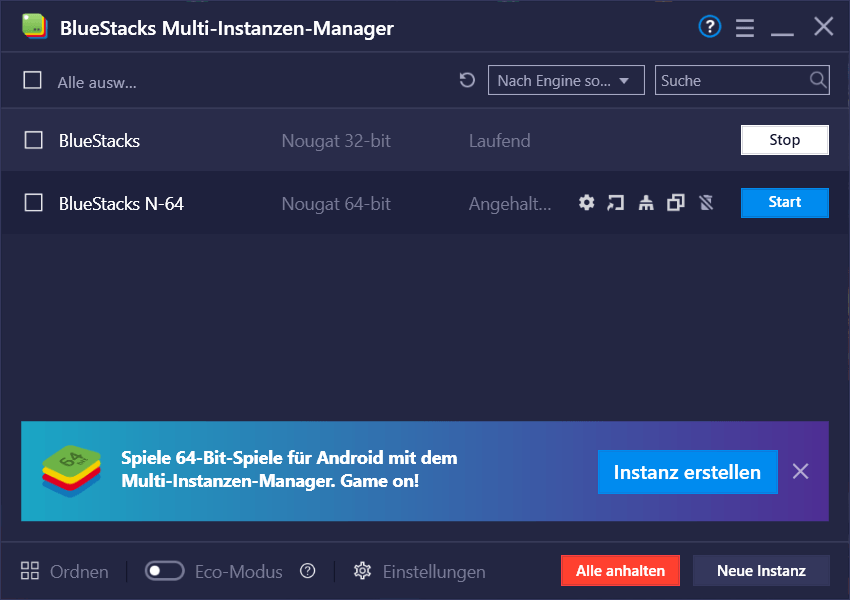
2. Wähle im nächsten Bildschirm „Neue Instanz“, gefolgt von der gewünschten Android-Version; für die meisten Zwecke wird dies 32-Bit sein, obwohl einige Spiele ein 64-Bit-Android erfordern.
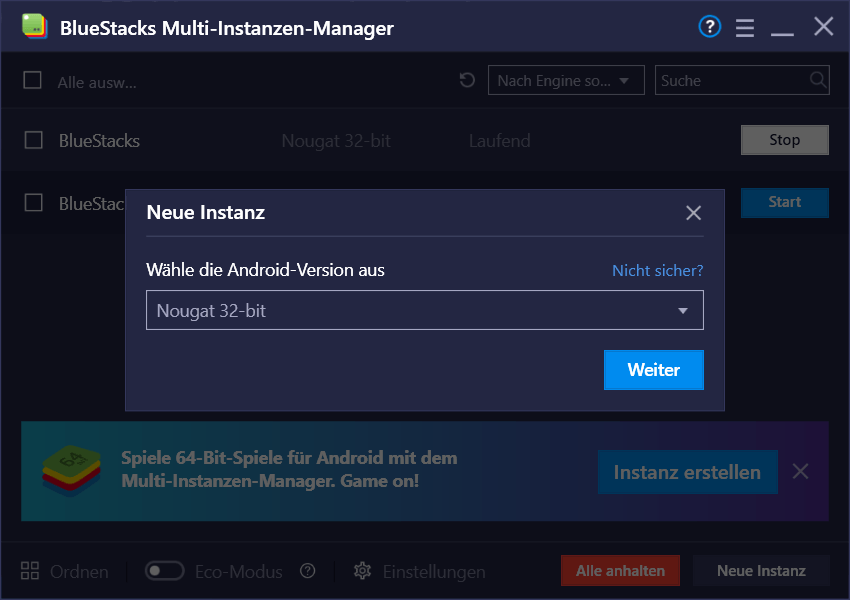
3. Wähle aus, wie viele Kerne und RAM du der neuen Instanz zuweisen möchtest. Wenn dein PC die empfohlenen Anforderungen für BlueStacks problemlos erfüllt, wähle einfach 4 Kerne und 4 GB RAM. Beende den Vorgang mit einem Klick auf „Erstellen“.
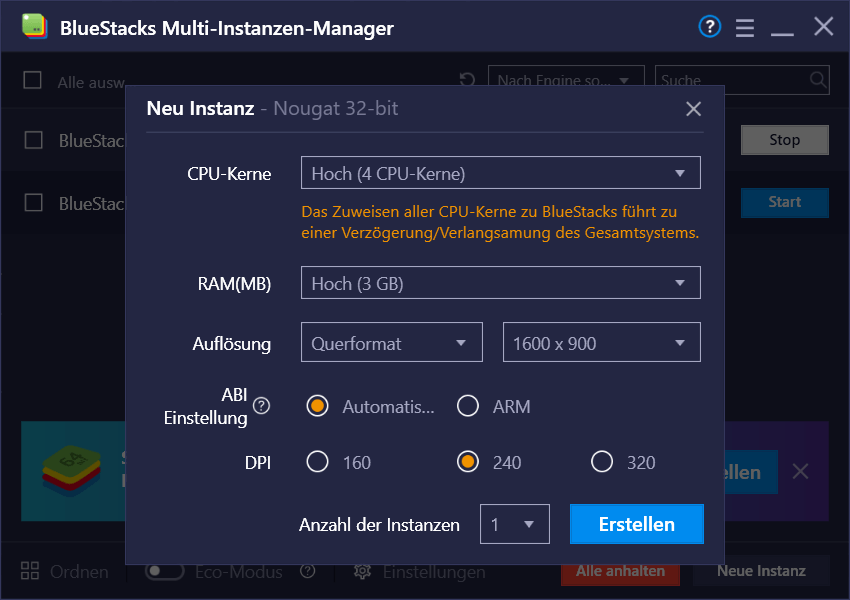
4. Sobald deine neue Instanz ausgeführt wird, schließe den Einrichtungsprozess ab, indem du ein neues Google-Konto hinzufügst, das du nicht in deiner primären Instanz verwendest.
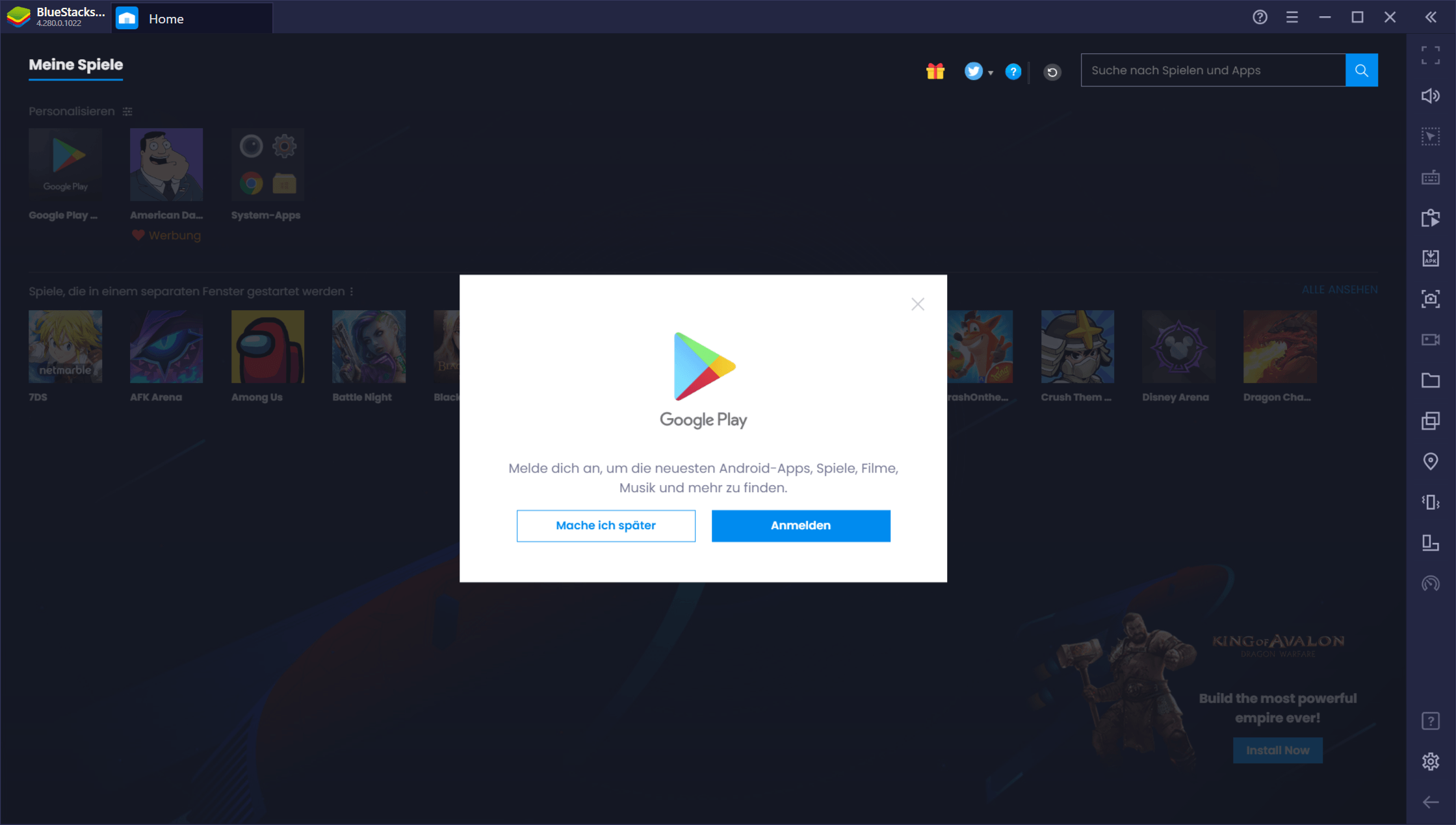
Nachdem du diese Schritte ausgeführt hast, kannst du jedes gewünschte Spiel ganz einfach herunterladen und installieren und zusammen mit anderen Titeln in deiner Hauptinstanz ausführen. Mit dieser Funktion kannst du ganz einfach jedes gewünschte Spiel spielen und Homescapes im Hintergrund behalten, wenn du Lust hast, ein paar Level dieses großartigen 3-Gewinnt-Spiels zu spielen.
Und dies sind nur ein paar Dinge, die du mit zwei der Werkzeuge unseres Android-Emulators tun kannst. Wenn es darum geht, Homescapes auf dem PC zu spielen, sind die Möglichkeiten von BlueStacks endlos.
Spielst du Homescapes bereits auf deinem PC mit BlueStacks? Dann teile uns gern in den Kommentaren unten mit, wie du BlueStacks nutzt, um dein Spielerlebnis zu verbessern!
















